LG GD350 Owner’s Manual [vi]
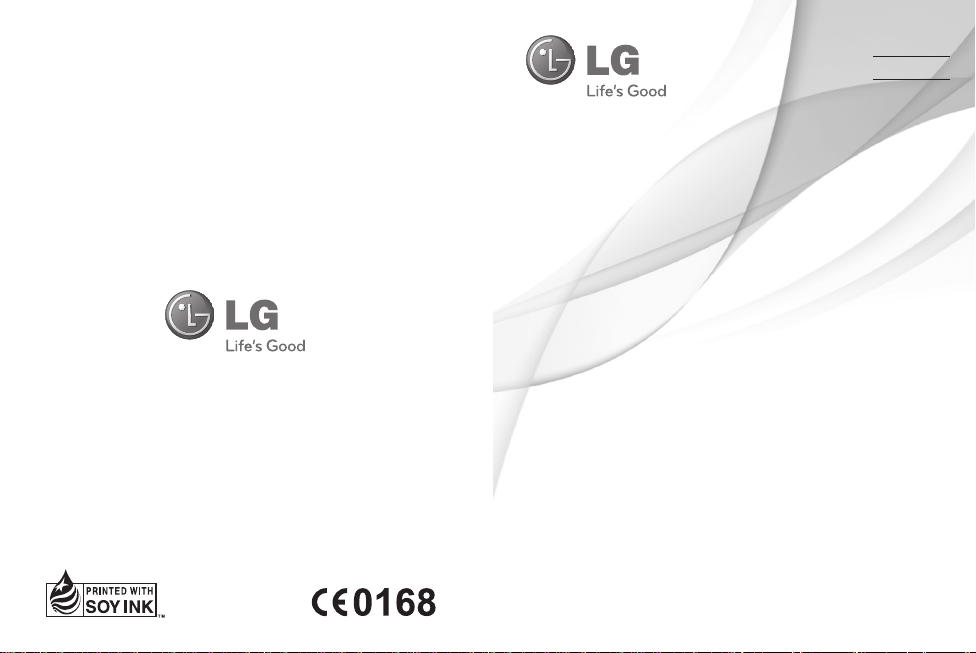
Hướng dẫn Sử dụng
GD350
TIẾNGVIỆT
简 体 中 文简体中文
E N G L I S H
P/N : MMBB0366921 (1.0)
www.lg.com
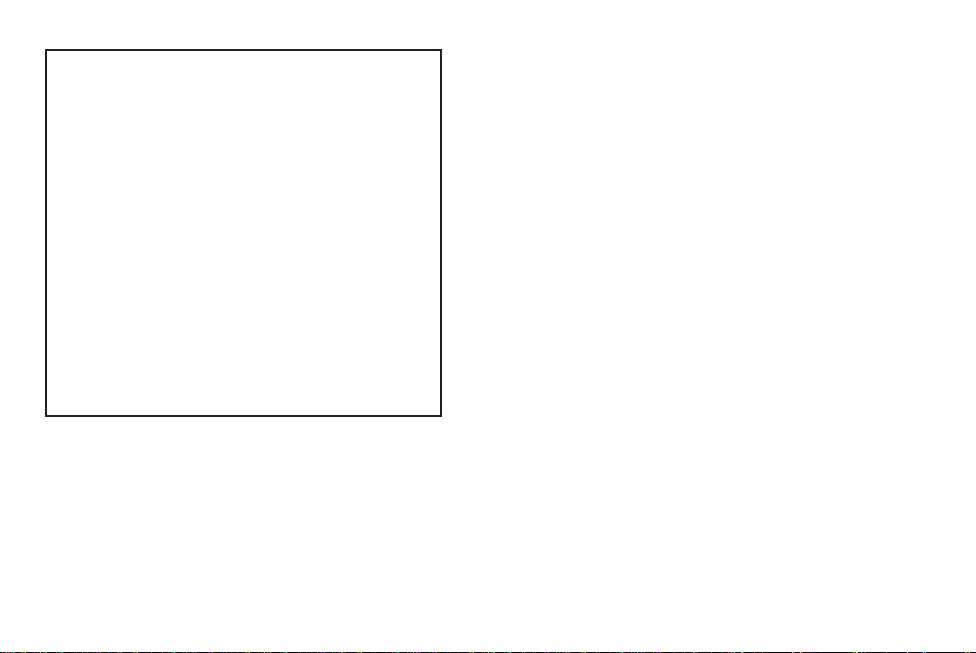
Chương trình xác thực sản phẩm của LG
Kính gửi quý khách hàng,
Để bảo vệ quý khách hàng đối với những sản phẩm hàng nhái hoặc hàng
xách tay trên thị trương và đảm bảo quý khách hàng có được sự bảo hành
chính hãng đối với sản phẩm LG, chúng tôi thực hiện một chương trình xác
thực sản phẩm đối với một số sản phẩm điện thoại di động.
Để đảm bảo điện thoại của quý khách hàng là sản phẩm chính hãng của LG,
ột tin nhắn chứa số IMEI sẽ được gửi đi tự động trực tiếp từ điện thoại của
m
quý khách hàng tớv của chúng tôi ngay sau khi mua sản phẩm.
Sau khi điện thoại của quý khách được xác thực, bạn sẽ nhận được một tin
nhắn “Sản phẩm của quý khách là sản phẩm chính hãng của LG”.
Khách hàng sẽ chịu phí cho chỉ một tin nhắn cho mục đích xác thực này.
i, sản phẩm của quý khách hàng sẽ được cộng thêm một tháng bảo
Đổi lạ
hành (thành 13 tháng kể từ ngày mua).
Chỉ cộng thêm một tháng bảo hành cho điện thoại, không áp dụng đối với pin
và phụ kiện.Số IMEI gửi tới hệ thống của chúng tôi đảm bảo điện thoại của
quý khách hàng không phải là hàng lỗi trong quá trình sản xuất trong thời gian
bảo hành từ ngày mua mà không cần thẻ bảo hành.
Bluetooth QD ID B016112
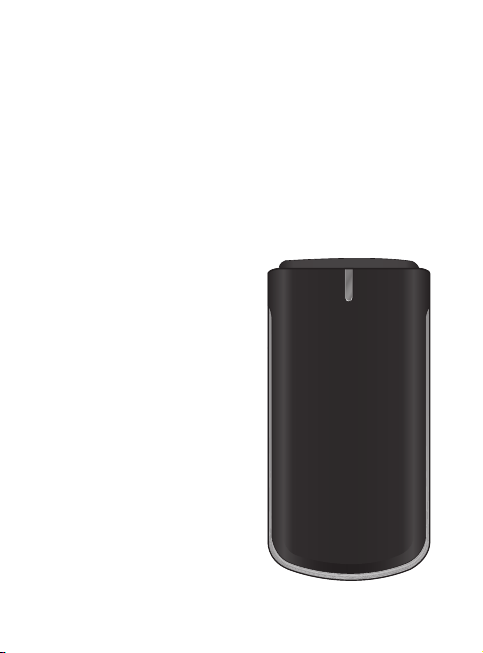
—
GD350 Hướng dẫn Sử dụng
Hướng dẫn này sẽ giúp bạn hiểu chiếc điện thoại di động
mới của mình. Nó sẽ cung cấp cho bạn các giải thích hữu ích
về các tính năng trên điện thoại của bạn.
Một số nội dung trong sách hướng dẫn này có thể khác với
điện thoại của bạn tùy theo phần mềm của điện thoại hoặc
nhà cung cấp dịch vụ của bạn.
Tiếng Việt

Làm quen với điện thoại của bạn
Màn hình chính
Các phím mềm
Mỗi phím này thực
hiện chức năng
được thể hiện bởi
mô tả trên màn
hình ngay trên
phím.
Phím OK
Chọn tuỳ chọn
menu và xác
nhận hoạt động.
Phím nhạc
Đến chức năng
Nhạc trực tiếp.
Phím gọi
Quay số điện thoại
và trả lời cuộc gọi
đến.
2
Phím điều
hướng
Sử dụng truy
cập nhanh vào
các tính năng
của điện thoại.
Phím máy ảnh
Đến chức năng
Máy ảnh
trực tiếp.
Phím Kết thúc/
Nguồn
Ngừng hoặc từ
chối một cuộc
gọi. Bật/tắt
điện thoại. Trở
lại Màn hình
chủ khi bạn sử
dụng menu.

Tai nghe/
Bộ sạc / Bộ
kết nối cáp
USB
Phím âm lượng
Khe cắm thẻ nhớ
Lắp thẻ nhớ
Mở nắp thẻ nhớ và cắm thẻ
nhớ micro SD sao cho vùng
tiếp xúc mạ vàng trên thẻ
quay xuống dưới. Đóng nắp
thẻ nhớ sao cho có tiếng
kêu khít lại.
Để tháo thẻ nhớ, đẩy nhẹ
thẻ nhớ như hiển thị trên
hình.
Lưu ý: Thẻ nhớ là phụ kiện
tuỳ chọn.
Định dạng thẻ nhớ
Từ màn hình chờ, nhấn
Menu và chọn Cài đặt.
Chọn Thông tin bộ nhớ,
chọn Bộ nhớ ngoài và
nhấn Định dạng, và nhập
mã bảo mật.
CẢNH BÁO: Khi định dạng
thẻ nhớ, tất cả nội dung trong
thẻ sẽ bị xóa. Nếu bạn không
muốn mất dữ liệu trên thẻ nhớ,
hãy sao lưu dữ liệu trước.
3

Lắp Thẻ SIM và Sạc Pin
Lắp Thẻ SIM
Khi bạn đăng ký thuê bao
với một mạng di động, bạn
sẽ được cung cấp một thẻ
SIM có nạp sẵn chi tiết thuê
bao, chẳng hạn như mã
PIN, bất kỳ dịch vụ tuỳ chọn
nào khả dụng và nhiều dịch
vụ khác.
Quan trọng!
›
Thẻ SIM có thể dễ dàng bị
hư do bị xước hoặc bẻ cong,
vì vậy hãy thận trọng khi sử
dụng, lắp hoặc tháo thẻ. Giữ
mọi thẻ SIM ngoài tầm với
của trẻ em.
Hình minh hoạ
1 Mở nắp pin
2 Tháo pin
3 Lắp SIM
4 Lắp pin
5 Đóng nắp pin
6 Sạc pin
12
4
CẢNH BÁO: Không tháo pin khi điện thoại đang bật, làm như
vậy có thể làm hư điện thoại.
4
56
3
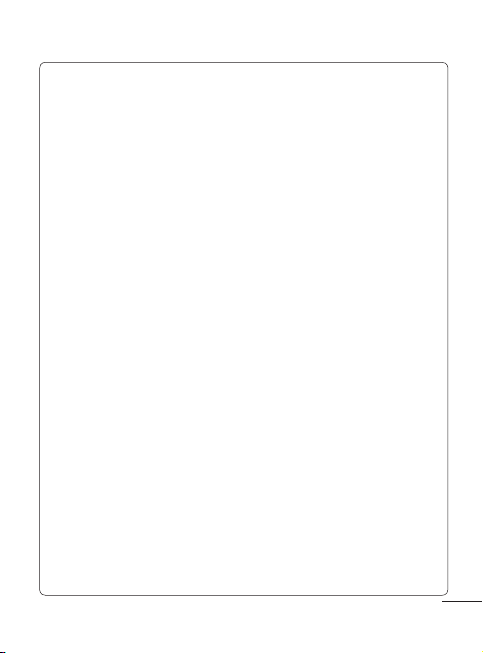
Sơ đồ menu
1. Nhắn tin
1.1 Tạo tin nhắn
1.2 Hộp thư đến
1.3 Hộp thư
Email
1.4 Nháp
1.5 Hộp thư đi
1.6 Tin đã gửi
1.7 Mục đã lưu
1.8 Biêu tương
diên cam
1.9 Cài đặt tin
nhắn
2. Danh bạ
2.1 Danh Bạ
2.2 Cài đặt
2.3 Nhóm
2.4 Quay số
nhanh
2.5 Các số quay
dịch vụ
2.6 Số của mình
2.7 Danh thiếp
của tôi
3. Nhật ký cuộc gọi
3.1 Nhật ký cuộc
gọi
3.2 Cuộc gọi nhỡ
3.3 Cuộc gọi
nhận
3.4 Các số đã
quay
3.5 Thời lượng
cuộc gọi
3.6 Bộ đếm dữ
liệu gói
3.7 Phí cuộc gọi
4. Cài đặt
4.1 Chế độ
4.2 Hiển Thị
4.3 Ngày và giờ
4.4 Kết nối
4.5 Gọi
4.6 Điện thoại
4.7 Mạng
4.8 Chế độ
Internet
4.9 Đ
iểm truy
cập
4.10 Kết nối dữ
liệu gói
4.11 Bảo Mật
4.12 Thông tin
bộ nhớ
4.13 Khôi phục
cài đặt gốc
5

Sơ đồ menu
5. Thư viện
5.1 Thẻ nhớ
5.2 Hình ảnh
5.3 Âm thanh
5.4 Video
5.5 Trò chơi &
ứng dụng
5.6 Khác
6. Phương tiện
6.1 Máy Ảnh
6.2 Video
6.3 Nhạc
6.4 Đài FM
6.5 Máy ghi âm
6.6 Tạo nhạc
chuông
6
7. Sổ tay
7.1 Đồng hồ Báo
Thức
7.2 Lịch
7.3 Danh sách
công việc
7.4 Ghi chú
7.5 Ghi chú bí
mật
7.6 Chi tiêu
7.7 Tính BMI
7.8 Máy Tính
7.9 Đồng hồ đếm
7.10 Tìm ngày
7.11 Trình
chuyển đổi
7.12 Giờ thế giới
7.13 Tớ
7.14 Dịch vụ SIM
7.15 Cài đặt
i
8. Game & Ứng
dụng
8.1 Trò chơi &
ứng dụng
8.2 Cài đặt
9. Trình duyệt
9.1 Trang chủ
9.2 Chỉ mục
9.3 Địa chỉ web
gần đây nhất
9.4 Cài đặt
9.5 Đến địa chỉ
9.6 Trang đã lưu
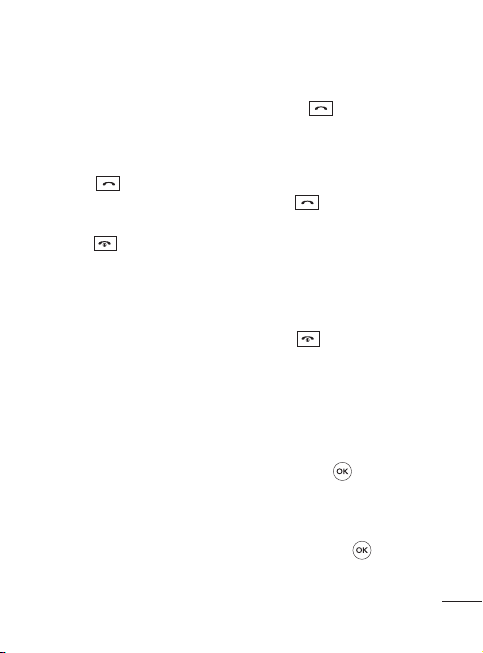
Cuộc gọi
Thực hiện cuộc gọi
1 Nhập số điện thoại sử
dụng bàn phím. Để xoá
số, nhấn CLR.
2
Nhấn để bắt đầu
cuộc gọi.
Để kết thúc cuộc gọi,
3
nhấn
MẸO! Để nhập + khi thực
hiện cuộc gọi quốc tế, nhấn
và giữ 0.
MẸO! Để điều khiển âm
lượng trong khi gọi, nhấn
phím âm lượng.
Thực hiện cuộc gọi từ
danh bạ
1 Chọn Tên từ màn hình
chủ.
2
Sử dụng bàn phím để
nhập chữ cái đầu tiên của
liên hệ bạn muốn gọi. Ví
dụ: để nhập Office, Nhấn
số 6 ba lần để chọn ký tự
đầu tiên, “O”.
.
3
Chọn Thực hiện cuộc
gọi từ Tuỳ chọn hoặc
nhấn
để bắt đầu gọi.
Trả lời và từ chối cuộc
gọi
Khi điện thoại đổ chuông,
nhấn
để trả lời cuộc gọi.
Để tắt tiếng điện thoại khi
đang đổ chuông, chỉ cần
chọn Im lặng. Cách này
hữu ích nếu bạn quên đổi
chế độ sang chế độ sang
Im lặng trong khi họp.
Nhấn
hoặc chọn Từ
chối để từ chối cuộc gọi
đến.
Sử dụng loa
Trong khi gọi, bạn có thể
kích hoạt loa bằng cách
nhấn phím
và bạn có
thể sử dụng điện thoại rảnh
tay.
Nếu loa được kích hoạt,
nhấn lại phím
để tiếp
tục chế độ cuộc nói chuyện
bình thường.
7
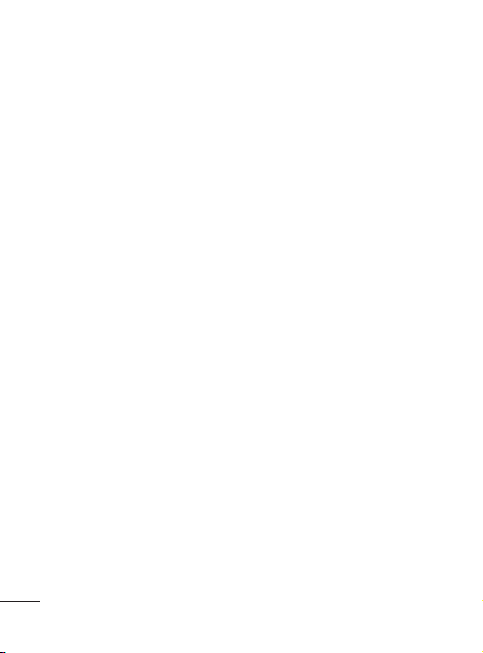
Quay số nhanh
Nhấn Menu và chọn Danh
bạ, sau đó chọn Quay số
nhanh.
Bạn có thể gán số quay
nhanh cho một liên hệ bạn
thường xuyên gọi.
Quay số nhanh 1 được gán
cho thư thoại và bạn không
thể thay đổi số này.
Xem nhật ký cuộc gọi
Nhấn Menu và chọn Nhật
ký cuộc gọi, sau đó chọn
Nhật ký cuộc gọi.
Bạn có thể kiểm tra danh
sách các cuộc gọi nhỡ,
cuộc gọi đến, và cuộc gọi
đi chỉ khi mạng của bạn hỗ
trợ Nhận Dạng Số Gọi (CLI)
trong vùng dịch vụ.
Thay đổi cài đặt cuộc
gọi
Bạn có thể đặt menu thích
hợp cho cuộc gọi. Nhấn
Menu, chọn Cài đặt và
chọn Gọi.
8
Chuyển hướng cuộc gọi
- Chọn xem có chuyển
hướng cuộc gọi hay không.
Chặn cuộc gọi – Chọn khi
nào bạn muốn chặn cuộc
gọi.
Số quay số cố định - Chọn
danh sách các số có thể
được gọi đi từ đ
của bạn. Bạn sẽ cần mã
PIN2 từ nhà cung cấp dịch
vụ. Chỉ những số có trong
danh sách quay số cố định
mới có thể được gọi đi từ
điện thoại của bạn.
Cuộc gọi chờ - Được cảnh
báo khi bạn có cuộc gọi
chờ. (Tùy thuộc vào nhà
cung cấp dịch vụ mạng.)
Từ chối cuộc g
Tắt hoặc Bật và chọn từ
chối tất cả cuộc gọi, từ chối
những người từ các nhóm
riêng, từ danh bạ, từ chối
các số chưa đăng ký (số
không nằm trong danh bạ)
hoặc từ chối những người
không có ID người gọi.
iện thoại
ọi - Chọn
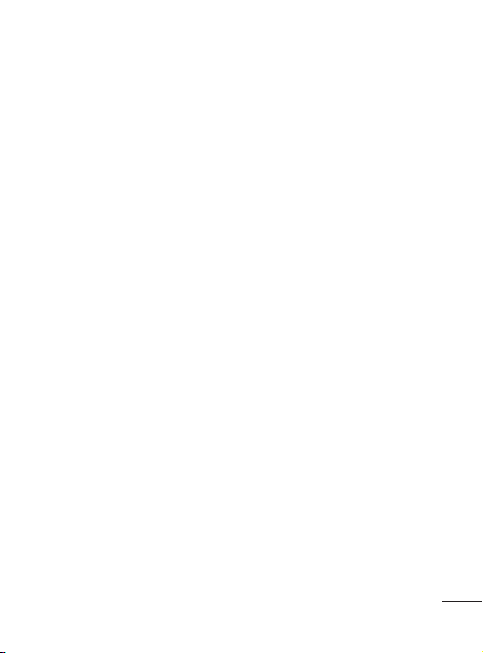
Gửi số điện thoại của tôi
- Chọn hiển thị hoặc không
hiển thị số điện thoại của
bạn khi gọi cho ai đó. (Tùy
thuộc vào nhà cung cấp
dịch vụ mạng.)
Tự động quay số lại - Cho
phép bạn đặt chức năng tự
động quay số lại khi cuộc
gọi không thành công.
Chế độ trả lời - Cho phép
bạ
n đặt phương thức trả lời.
Bạn có thể chọn từ Nhấn
phím gửi, Mở nắp trượt
hoặc Nhấn phím bất kỳ.
Theo dõi Thời gian Cuộc
gọi Miễn phí - Chọn xem
có hiển thị thời gian cuộc
gọi miễn phí hay không.
Nhắc phút - Xác định xem
có phát âm báo từng phút
khi bạn dùng điện thoại theo
thời gian đã đặt hay không.
Chế độ
trả lời BT - Chọn
cách trả lời cuộc gọi khi bạn
sử dụng tai nghe Bluetooth.
Đặt Rảnh tay hoặc Điện
thoại.
Lưu số mới- Chọn Có
hoặc Không.
Danh bạ
Tìm liên hệ
1 Chọn Tên từ màn hình
chủ.
2 Sử dụng bàn phím để
nhập chữ cái đầu tiên của
liên hệ bạn muốn gọi.
3 Để di chuyển qua các
liên hệ và các số điện
thoại khác nhau của họ,
sử dụng các phím điều
hướng.
Thêm liên hệ mới
1 Nhấn Menu và chọn
Danh bạ sau đó chọn
Tên. Nhấn Tuỳ chọn và
Thêm liên hệ mới.
2 Nhập tên và họ của số
liên lạc mới. Bạn không
phải nhập cả hai, nhưng
bạn phải nhập một trong
hai.
3 Nhập số và chọn Tuỳ
chọn sau đó chọn Lưu.
9
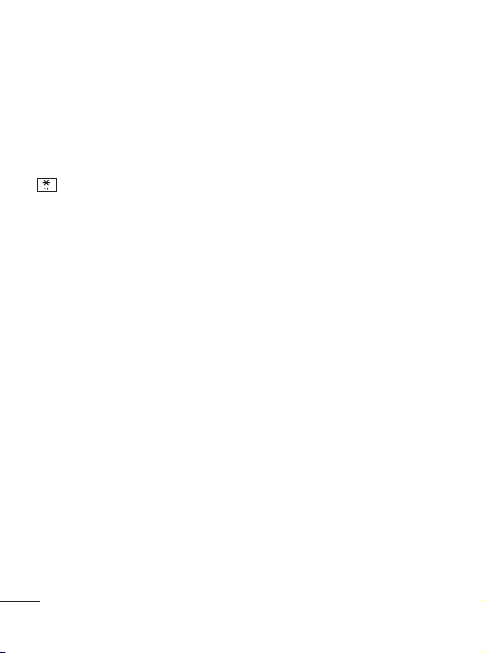
Lưu ý: Nếu bạn thêm thông
tin, nhấn Tuỳ chọn và chọn
Thêm chi tiết sau đó chọn
tuỳ chọn bạn muốn.
Lưu ý: Khi bạn lưu địa chỉ
email của liên hệ, nhấn phím
và chọn ký hiệu @ sau
đó nhấn OK.
Thêm liên hệ vào một
nhóm
Bạn có thể lưu số liên lạc
thành nhóm; ví dụ: tách
riêng đồng nghiệp và gia
đình. Có một số nhóm bao
gồm Gia đình, Bạn bè,
Đồng nghiệp, Trường học
và VIP đã được cài đặt trên
điện thoại.
Nhắn tin
Điện thoại GD350 bao gồm
các chức năng liên quan
đến SMS (Dịch vụ Tin nhắn
Ngắn), MMS (Dịch vụ Tin
nhắn Đa phương tiện),
email cũng như tin nhắn
dịch vụ của mạng.
10
Gửi tin nhắn
1 Nhấn Menu, chọn Nhắn
tin và chọn Tạo tin nhắn.
2 Chọn Tin nhắn để gửi
SMS hoặc MMS.
3 Trình soạn thảo tin nhắn
mới sẽ mở ra. Trình soạn
thảo tin nhắn kết hợp Tin
nhắn văn bản và Tin
nhắn đa phương tiện
thành một cửa sổ trực
quan và có thể chuyển
đổi trình so
ạn thảo. Cài
đặt mặc định của trình
soạn thảo tin nhắn là tin
nhắn văn bản.
4 Nhập số điện thoại hoặc
nhấn Tuỳ chọn và chọn
Gửi để thêm liên hệ từ
danh bạ. Thậm chí, bạn
có thể thêm nhiều liên hệ
bằng cách chọn Thêm
người nhận.
Lưu ý: Bạn cũng có thể gửi
tin nhắn tới nhóm. Soạn tin
nhắn, sau đó nhấn gửi và
chọn nhóm liên lạc và chọn
nhóm bạn muốn.
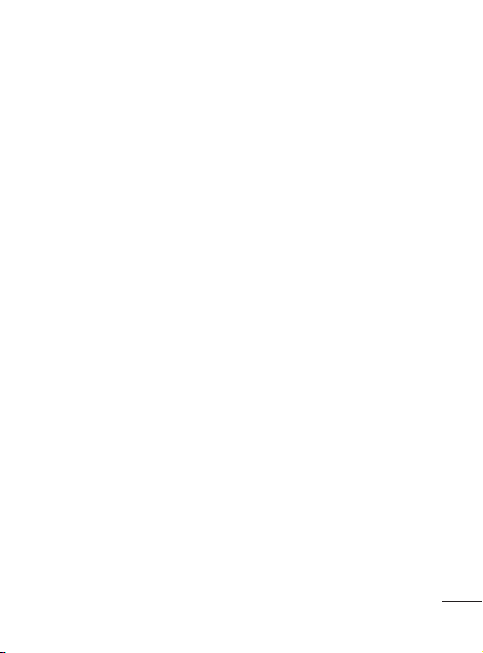
5 Nhập tin nhắn của bạn.
6 Chọn Tuỳ chọn và chọn
Chèn để chèn Hình,
Đoạn video, Đoạn âm
thanh, Lịch biểu, Danh
thiếp, Ghi chú, Trường
văn bản, Công việc,
hoặc Mẫu văn bản.
7 Nhấn Gửi.
MẸO! Bạn có thể chọn loại tin
nhắn là SMS hoặc MMS khi
bạn nhập văn bản dài hơn 1
trang trong trường tin nhắn.
Nếu bạn muốn thay đổi loại
tin nhắn cần gửi, nhấn Menu
> Nhắn tin > Cài đặt tin
nhắn > Tin nhắn văn bản,
và chọn Gửi tin nhắn dài
dưới dạng.
CẢNH BÁO: Hình, Đoạn
video, Đoạ
biểu, Danh thiếp, Trường văn
bản hoặc Đối tượng được
thêm vào trình soạn thảo tin
nhắn, tin nhắn sẽ được tự
động chuyển thành chế độ
MMS và bạn sẽ bị tính phí
tương ứng.
n âm thanh, Lịch
Nhập văn bản
Bạn có thể nhập các ký tự
chữ và số bằng cách sử
dụng bàn phím của điện
thoại của bạn. Bạn có thể
sử dụng các phương pháp
nhập văn bản sau trên điện
thoại của bạn: chế độ T9,
chế độ Abc và chế độ 123.
Lưu ý: Một số trường có
thể chỉ cho phép sử dụng
một chế độ nhập văn bản (ví
dụ: số điện thoại trong các
trường của sổ địa chỉ).
Chế độ T9
Chế độ T9 sử dụng từ điển
tích hợp để nhận dạng các
từ bạn định viết dựa vào
chuỗi phím bạn nhấn. Chỉ
cần nhấn phím số tương
ứng với chữ bạn muốn
nhập, và từ điển sẽ nhận
dạng từ sau khi tất cả các
chữ được nhập.
11
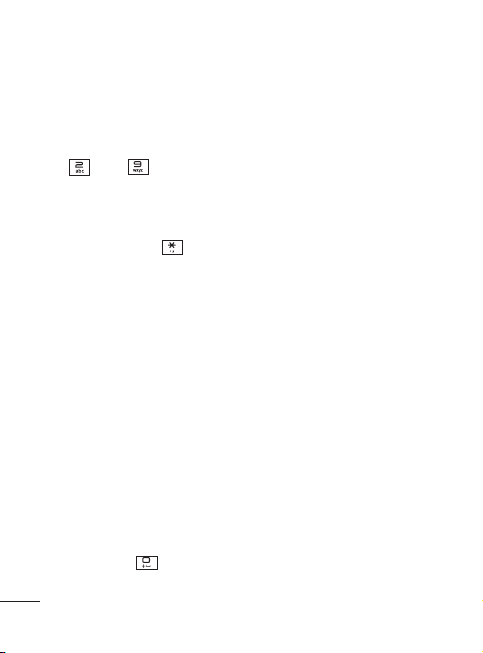
Sử dụng chế độ T9
1 Khi bạn sử dụng chế độ
nhập văn bản đoán chữ
T9, bắt đầu nhập một từ
bằng cách bấm các phím
từ
đến . Bấm một
phím cho mỗi chữ.
- Nếu từ này vẫn không
đúng sau khi nhập đầy
đủ, nhấn phím
một hoặc nhiều lần để
chuyển qua các tùy
chọn từ khác.
- Nếu từ mong muốn
không có trong danh
sách lựa chọn từ, nhập
từ này bằng cách sử
dụng chế độ Abc.
2 Nhập cả từ trước khi thay
đổi hoặc xóa bất kỳ nhấn
phím nào.
- Để xóa các chữ, nhấn
phím CLR.
- Kết thúc mỗi từ bằng
một dấu cách bằng cách
nhấn phím
12
.
Chế độ Abc
Chế độ này cho phép bạn
nhập các chữ cái bằng cách
nhấn phím có chữ mong
muốn một, hai, ba hoặc
bốn lần cho tới khi chữ này
được hiển thị.
Chế độ 123
Nhập các số sử dụng một
lần bấm cho mỗi chữ số.
Bạn cũng có thể thêm số
khi ở chế độ chữ bằng cách
nhấn và giữ phím mong
muốn.
Thiết lập e-mail
Bạn có thể giữ liên lạc khi
đang di chuyển bằng cách
sử dụng email trên điện
thoại GD350 của mình.
Thiết lập một tài khoản
email POP3 hoặc IMAP4 rất
đơn giản và nhanh chóng.
1 Nhấn Menu, chọn Nhắn
tin, và chọn Cài đặt Tin
nhắn.
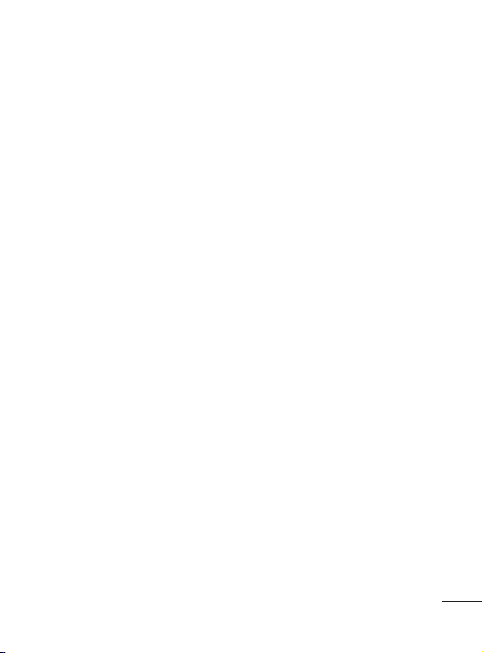
2 Chọn E-mail, sau đó
chọn Tài khoản E-mail.
3 Nhấn Thêm và làm theo
hướng dẫn xuất hiện
cũng như nhập thông tin
được yêu cầu.
Gửi e-mail bằng tài khoản
mới
Để gửi/nhận e-mail, bạn
cần thiết lập một tài khoản
e-mail.
1 Chọn Menu, chọn Nhắn
tin và chọn Tạo tin nhắn.
2 Chọn E-mail và một e-
mail mới sẽ mở ra.
3 Nhập địa chỉ của người
nhận và viết chủ đề.
4 Nhập tin nhắn của bạn.
5 Nhấn Tuỳ chọn
Chèn để thêm Hình,
Đoạn video, Đoạn âm
thanh, Danh thiếp, Lịch
biểu hoặc Ghi chú.
6 Nhấn Gửi và e-mail của
bạn sẽ được gửi đi.
, chọn
Quản lý thư mục
Nhấn Menu, chọn Nhắn tin.
Cấu trúc thư mục sử dụng
trong GD350 khá dễ hiểu.
Tạo tin nhắn - Cho phép
bạn tạo tin nhắn mới.
Hộp thư đến - Tất cả tin
nhắn nhận được sẽ được
lưu trong Hộp thư đến. Từ
đây bạn có thể trả lời, gửi
tiếp và nhiều tuỳ chọn khác.
Hộ
p thư của tôi - Tất cả
thư bạn nhận được sẽ
được lưu trong Hộp thư
email.
Nháp - Nếu bạn không có
thời gian để hoàn tất việc
viết tin nhắn, bạn có thể lưu
những gì bạn đã viết ở đây.
Hộp thư đi - Đây là thư
mục lưu trữ tạm thời trong
khi tin nhắn đang được
gửi đi.
Tin đã gửi - Bản sao của
tất cả tin nhắn đã gửi được
lưu trong Tin đã gửi.
13
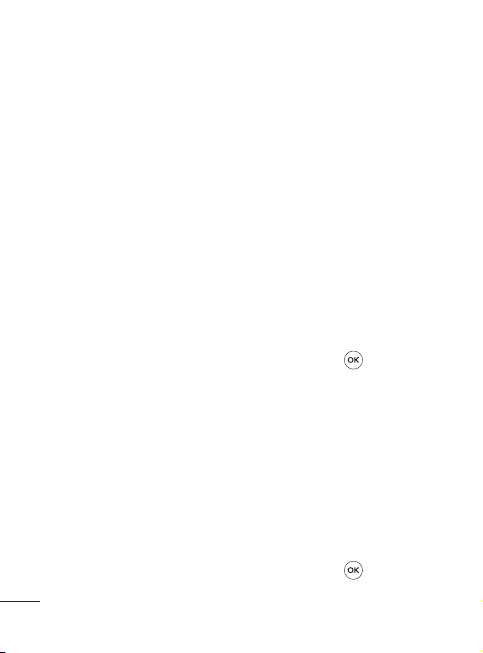
Mục đã lưu - Bạn có thể
truy cập các Tin nhắn đã
lưu, Mẫu văn bản và Mẫu
đa phương tiện.
Biểu tượng diễn cảm
- Danh sách các biểu tượng
diễn cảm hữu ích, đã được
soạn sẵn để trả lời nhanh.
Bạn có thể thêm, chỉnh sửa
và xoá biểu tượng diễn
cảm. Bạn có thể
tưởng diễn cảm bạn thích
khi soạn tin nhắn.
Cài đặt tin nhắn - Cài đặt
tin nhắn văn bản được xác
định sẵn để bạn có thể gửi
tin nhắn ngay lập tức. Nếu
bạn muốn thay đổi cài đặt,
bạn có thể thực hiện thay
đổi bằng các tuỳ chọn cài
đặt.
14
chèn biểu
Máy ảnh
Bằng cách sử dụng mô-đun
máy ảnh tích hợp trong
điện thoại, bạn có thể chụp
ảnh. Ngoài ra, bạn có thể
gửi ảnh cho người khác và
chọn ảnh là hình nền.
Chụp nhanh ảnh
1 Nhấn Menu và chọn
Phương tiện. Chọn Máy
ảnh để mở kính ngắm.
2 Giữ điện thoại và hướng
ống kính về phía vật bạn
muốn chụp.
3 Nhấn phím
ảnh.
để chụp
Máy quay video
Quay nhanh video
1 Nhấn Menu và chọn
Phương tiện, sau đó
chọn Video.
2 Hướng ống kính về phía
vật bạn muốn quay video.
3 Nhấn phím
ghi hình.
để bắt đầu
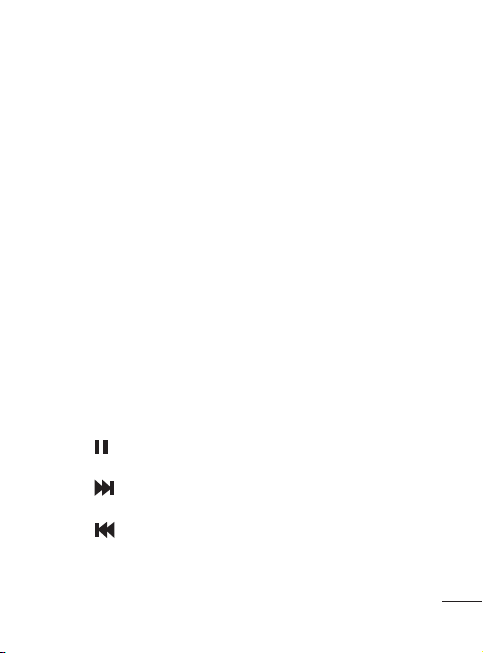
4 REC sẽ hiển thị trên kính
ngắm và bộ báo giờ sẽ
hiển thị thời lượng video.
5 Chọn Dừng để ngừng
quay.
Nhạc
Điện thoại GD350 của bạn có
sẵn máy nghe nhạc để bạn
có thể phát tất cả các bản
nhạc ưa thích của mình.
Phát bài hát
1 Nhấn Menu và chọn
Phương tiện, sau đó
chọn Nhạc.
2 Chọn Tất cả bản nhạc,
sau đó chọn bài bạn
muốn phát.
3 Chọn
4 Chọn
5 Chọn để chuyển sang
để tạm dừng bài
hát.
để chuyển sang
bài tiếp theo.
bài trước.
6 Chọn Trở về để dừng
nhạc và trở về menu Máy
nghe nhạc.
Lưu ý: Nhạc được bảo hộ
bản quyền theo các thoả ước
quốc tế và luật bản quyền
quốc gia. Có thể cần xin phép
hoặc mua bản quyền để sao
chép nhạc. Luật quốc gia của
một số nước cấm sao chép
tài liệu được bảo hộ bởi bản
quyền cho mục đích cá nhân.
Vui lòng kiểm tra luật quốc
gia của quốc gia áp dụng liên
quan
đến việc sử dụng tài liệu
như vậy.
Đài FM
GD350 có tính năng Đài FM
để bạn có thể dò các đài ưa
thích và nghe khi di chuyển.
Lưu ý: Bạn sẽ cần cắm tai
nghe vào để nghe đài. Cắm
phích vào bộ kết nối của tai
nghe để nghe đài và duy trì
khả năng thu tín hiệu tốt.
15
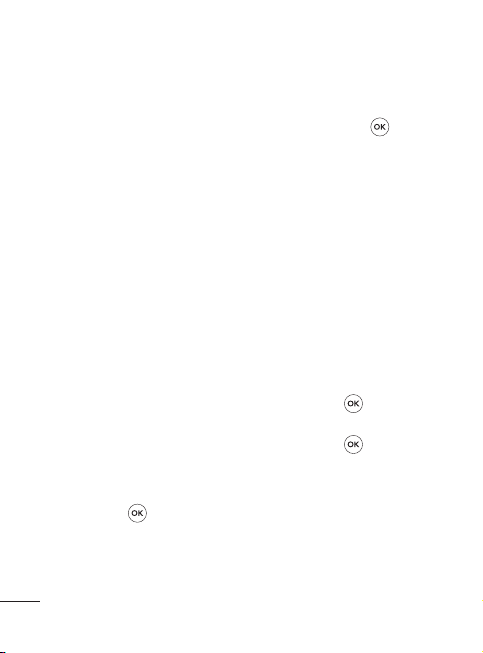
Dò kênh
1 Nhấn Menu và chọn
Phương tiện, sau đó
chọn Đài FM.
2 Chọn Tuỳ chọn và chọn
Tự động dò sau đó chọn
Có. Bạn cũng có thể
sử dụng các phím điều
hướng trái và phải để dò
kênh.
Nghe đài
1 Nhấn Menu và chọn
Phương tiện, sau đó
chọn Đài FM.
2 Chọn số kênh của kênh
bạn muốn nghe.
MẸO! Bạn có thể nghe đài
qua loa tích hợp sẵn. Nhấn
Tuỳ chọn, chọn Nghe qua
loa.
Ghi âm Đài
1 Nhấn phím trong khi
nghe đài.
16
2 Thời gian ghi được hiển
thị trên điện thoại của
bạn. Nếu bạn muốn dừng
ghi, nhấn phím
ghi xong, nội dung đã
ghi sẽ được lưu vào Thư
viện dưới dạng tệp mp3.
. Khi
Máy ghi âm
Sử dụng Máy ghi âm để ghi
lại các ghi nhớ thoại hoặc
các âm thanh khác.
Ghi nhớ thoại
1 Nhấn Menu và chọn
Phương tiện, sau đó
chọn Máy ghi âm.
2 Nhấn phím
ghi âm.
3 Chọn phím
thúc ghi âm.
4 Nhấn Tuỳ chọn và chọn
Phát để nghe bản ghi âm.
để bắt đầu
để kết
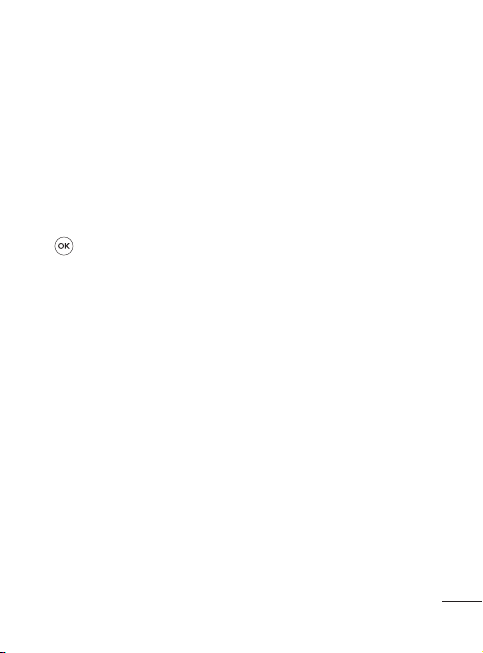
Tạo nhạc chuông
Tạo nhạc chuông
1 Nhấn Menu và chọn
Phương tiện, sau đó
chọn Tạo nhạc chuông.
2 Chọn nhạc bạn muốn sử
dụng trong danh sách
nhạc, sau đó chọn phím
.
3 Chọn Cắt khi bạn muốn
bắt đầu ghi nhạc để sử
dụng làm Nhạc chuông
trong khi phát nhạc.
4 Chọn Dừng để dừng.
5 Chọn Lưu và chọn Tệp
gốc hoặc Tệp mới. Sau
đó, chọn Lưu.
Thư viện
Bạn có thể lưu bất kỳ tệp
phương tiện nào vào bộ
nhớ điện thoại để bạn có
thể truy cập vào tất cả hình,
âm, video, trò chơi và nội
dung khác. Bạn cũng có
thể lưu các tệp vào thẻ
nhớ. Điểm mạnh của việc
sử dụng thẻ nhớ là bạn có
thể giải phóng bộ nhớ trên
bộ nhớ của
cả các tệp đa phương tiện
sẽ được lưu vào Thư viện.
Nhấn Menu, sau đó chọn
Thư viện để mở danh sách
thư mục.
điện thoại. Tất
Game & Ứng dụng
GD350 đi kèm với những trò
chơi được nạp sẵn để giúp
bạn giải trí trong thời gian
rảnh rỗi. Nếu bạn chọn tải
xuống thêm bất kỳ trò chơi
hoặc ứng dụng nào khác,
chúng sẽ được lưu vào thư
mục này. Nhấn Menu và
chọn Game & Ứng dụng.
Chọn Trò chơi & ứng dụng.
Lưu ý: Bạn có thể bị tính
thêm tiền khi kết nối vào dịch
vụ này. Hãy kiểm tra phí dữ
liệu với nhà cung cấp dịch vụ
mạng.
17

Sổ tay
Đặt báo thức
(Menu > Sổ tay > Đồng hồ
Báo Thức)
Bạn có thể đặt tối đa 5 đồng
hồ báo thức vào thời điểm
cụ thể.
Sử dụng Lịch
(Menu > Sổ tay > Lịch)
Khi bạn vào menu này, lịch
sẽ xuất hiện. Con trỏ vuông
định vị tại ngày hiện thời. Bạn
có thể dịch chuyển con trỏ tới
một ngày khác sử dụng các
phím điều hướng.
Thêm việc vào danh sách
công việc (Menu > Sổ tay
> Danh sách công việc)
Bạn có thể xem, sửa đổi và
thêm công việc vào danh
sách.
18
Thêm ghi chú
(Menu > Sổ tay > Ghi chú)
Bạn có thể đăng ký ghi chú
riêng của bạn tại đây.
Ghi chú bí mật
(Menu > Sổ tay > Ghi chú
bí mật)
Bạn có thể viết ghi nhớ cá
nhân để bảo vệ tính riêng tư
của mình. Bạn cần nhập mã
bảo mật để sử dụng menu
này.
Sử dụng chi tiêu
(Menu > Sổ tay > Chi tiêu)
Chi tiêu là sổ kế toán đơn
giản nhằm ghi lại các thông
tin cơ bản về các khoản nhận
và thanh toán bằng tiền mặt.
Ứng dụng cung cấp cho bạn
một cách đơn giản để theo
dõi lượng tiền vào và các
hoá đơn cần thanh toán.
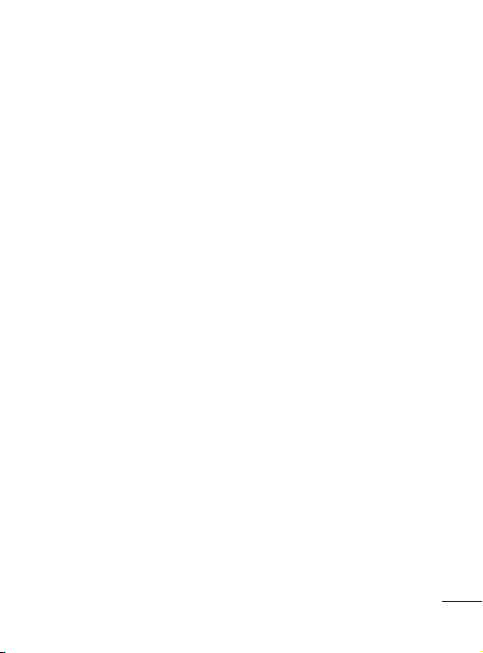
Tính BMI
(Menu > Sổ tay > Tính
BMI)
BMI (Chỉ số Trọng lượng Cơ
thể) là thước đo lượng mỡ
của cơ thể dựa trên chiều
cao và trọng lượng.
Để tính BMI, nhấn Chỉnh
sửa và chọn giới tính, nhập
trọng lượng và chiều cao của
bạn. Sau đó, chọn Xong.
Sử dụng máy tính
(Menu > Sổ tay > Máy
Tính)
Máy tính cung cấp các chức
năng tính toán cơ bản: cộng,
trừ, nhân và chia và các
phép toán khoa học.
Sử dụng đồng hồ đếm
(Menu > Sổ tay > Đồng
hồ đếm)
Tuỳ chọn này cho phép bạn
sử dụng chức năng của đồng
hồ đếm.
Tìm ngày
(Menu > Sổ tay > Tìm
ngày)
Tìm ngày là tiện ích giúp
bạn tính toán ngày sau một
số ngày đã qua.
Chuyển đổi đơn vị
(Menu > Sổ tay > Trình
chuyển đổi)
Trình này chuyển đổi nhiều
đơn vị thành một đơn vị bạn
muốn.
Thêm thành phố vào giờ
thế giới (Menu > Sổ tay >
Giờ thế giới)
Bạn có thể thêm thành phố
được yêu cầu vào danh
sách đồng hồ thế giới. Bạn
cũng có thể kiểm tra giờ
hiện tại của các thành phố
chính trên thế giới.
19
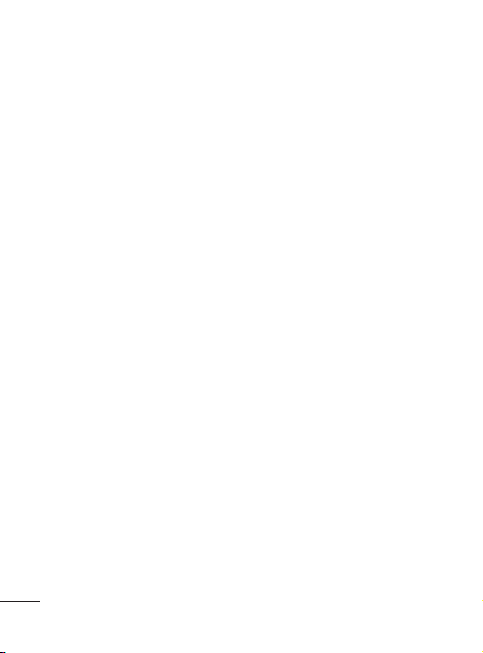
Tới
(Menu > Sổ tay > Tới)
Chức năng này giúp bạn di
chuyển đến nội dung bạn
tìm kiếm. Bạn có thể đặt
mục làm Tới.
Các dịch vụ SIM
(Menu > Sổ tay > Dịch vụ
SIM)
Tính năng này tuỳ thuộc
vào SIM và các dịch vụ
mạng.
Trong trường hợp thẻ SIM
hỗ trợ các dịch vụ SAT (tức
là Bộ Công Cụ Ứng Dụng
SIM), menu này sẽ là tên
dịch vụ riêng của nhà điều
hành được lưu trên thẻ
SIM.
Trình duyệt
Truy cập trình duyệt WAP
Bạn có thể chạy trình duyệt
wap và truy cập trang chủ
của cấu hình được kích
hoạt trong cài đặt Web. Bạn
20
cũng có thể nhập thủ công
địa chỉ URL và truy cập
trang wap được liên kết.
1 Nhấn Menu và chọn
Trình duyệt.
2 Để truy cập trực tiếp vào
trang chủ của trình duyệt
wap, chọn Trang chủ.
Hoặc, chọn Tới địa chỉ và
nhập URL mong muố
Lưu ý: Bạn có thể bị tính
thêm tiền khi kết nối vào dịch
vụ này và tải xuống nội dung.
Hãy kiểm tra phí dữ liệu với
nhà cung cấp dịch vụ mạng.
n.
Cài đặt
Cài đặt riêng các chế độ
(Menu > Cài đặt > Chế độ)
Bạn có thể cài đặt riêng từng
chế độ. Chọn chế độ bạn
muốn và chọn Tuỳ chọn và
chọn Chỉnh sửa.
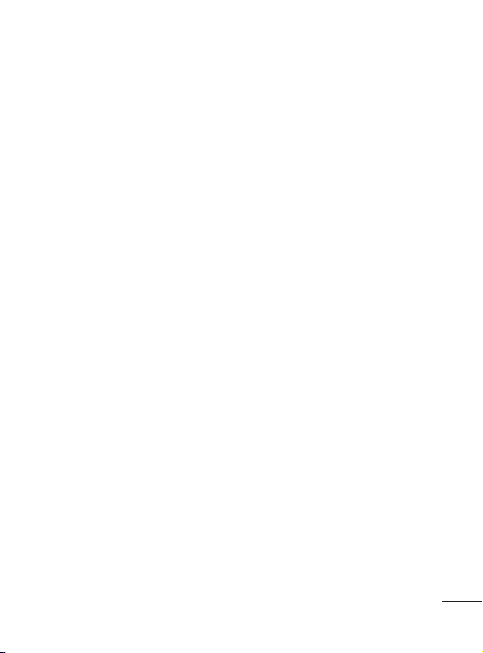
Sử dụng chế độ trên máy
bay
(Menu > Cài đặt > Chế độ
> Chế độ trên máy bay)
Sử dụng chức năng này để
bật chế độ trên máy bay.
Bạn sẽ không thể thực hiện
cuộc gọi, kết nối Internet,
gửi tin nhắn khi chế độ máy
bay được bật.
Thay đổi cài đặt hiển thị
(Menu > Cài đặt > Hiển
Thị)
Bạn có thể thay đổi cài đặt
cho màn hình điện thoại.
Thay đổi ngày & giờ
(Menu > Cài đặt > Ngày
và giờ)
Bạn có thể đặt các chức
năng liên quan đến ngày
và giờ.
Thay đổi cài đặt kết nối
Cài đặt kết nối đã được
thiết lập bởi nhà điều hành
mạng, vì vậy bạn có thể sử
dụng điện thoại mới ngay
khi bật. Nếu bạn muốn thay
đổi cài đặt, hãy sử dụng
menu này. Bạn có thể cấu
hình cài đặt mạng và các
cấu hình truy cập dữ liệu
trong menu này.
Nhấn Menu và chọn Cài
đặt sau đó chọn Kết n
Các tuỳ chọn của bạn là:
Bluetooth - Cài đặt GD350
để sử dụng Bluetooth. Bạn
có thể cài đặt khả năng
hiển thị với các thiết bị khác
hoặc tìm qua các thiết bị
điện thoại của bạn đã ghép
nối với.
Chế độ kết nối USB - Bạn
có thể chọn chế độ kết nối
USB trên điện thoại để
dụng nhiều lần.
ối.
sử
21
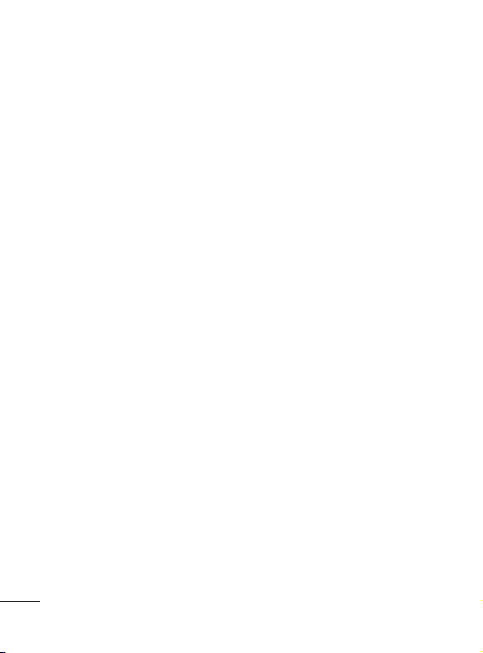
• Bộ lưu trữ thứ cấp: Chọn
tuỳ chọn này và kết nối
điện thoại với máy tính,
kéo và thả các tệp vào thư
mục thiết bị có thể tháo rời
của GD350.
• PC suite: Chọn tuỳ chọn
này và kết nối điện thoại
với máy tính trong chế độ
PC Sync.
• Luôn yêu cầu: Chọn
lựa chọn này sẽ cho bạn
chọn chế
độ khi điện thoại
được kết nối với máy tính
mọi lúc.
Lưu ý: Để sử dụng chức
năng của bộ lưu trữ thứ cấp
USB, bạn cần lắp thẻ nhớ
ngoài vào điện thoại.
Thay đổi cài đặt
Bluetooth
1 Nhấn Menu và chọn Cài
đặt sau đó chọn Kết nối.
2 Chọn Bluetooth và chọn
Cài đặt.
Thực hiện thay đổi cho:
22
Khả năng hiển thị điện
thoại của tôi - Chọn Hiển
thị, Ẩn hoặc Hiển thị trong
một phút điện thoại của
bạn với điện tho
ại khác.
Tên điện thoại của tôi
- Nhập tên cho LG GD350.
Các dịch vụ được hỗ trợ
- Hiển thị dịch vụ điện thoại
hỗ trợ.
Địa chỉ của tôi
- Xem địa
chỉ Bluetooth.
Ghép nối với một thiết bị
Bluetooth khác
1 Kiểm tra xem Bluetooth
đã được Bật và Hiển thị
chưa. Bạn có thể thay đổi
hiển thị trong menu Cài
đặt Bluetooth, bằng cách
chọn Hiển thị điện thoại,
sau đó chọn Hiển thị.
2 Chọn Thiết bị hoạt động
từ menu Bluetooth.
3 GD350 sẽ tìm kiếm các
thiết bị. Khi hoàn tất tìm
kiếm Thêm và Làm m
ới
sẽ hiển thị trên màn hình.
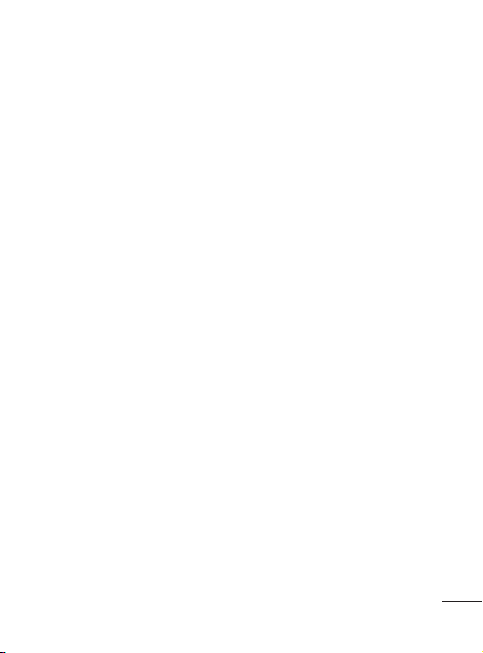
4
Chọn thiết bị bạn muốn
ghép nối, sau đó điện thoại
sẽ tạo mật khẩu mặc định
mỗi khi bạn kết nối.
5
Điện thoại sẽ được kết nối
với thiết bị khác.
6 Kết nối Bluetooth được
bảo vệ bằng mật khẩu
bây giờ sẽ sẵn sàng.
Cài đặt bộ LG PC Suite
vào máy tính
1 Truy cập www.lgmobile.
com và chọn vùng trước,
sau đó chọn quốc gia của
bạn.
2 Chọn menu Sản phẩm,
chọn Tài liệu hướng dẫn
& Phần mềm và bấm Đi
tới phần tải xuống Tài liệu
hướng dẫn & Phần mềm
để tải chúng xuống.
3 Chọn ngôn ngữ bạn muốn
sử dụng với bộ cài đặt và
nhấp OK.
4 Làm theo hướ
màn hình để hoàn thành
thuật sĩ hướng dẫn cài đặt
LG PC Suite.
5 Khi hoàn thành cài đặt,
biểu tượng LG PC Suite
sẽ xuất hiện trên màn
hình.
ng dẫn trên
Thay đổi các cài đặt khác
Mạng - Chọn cài đặt chế độ
mạng bằng menu này. Bạn
cũng có thể thêm mạng ưa
thích để kết nối vào Danh
sách ưa thích.
Chế độ Internet - Menu
này hiển thị cấu hình
Internet. Bạn có thể tạo
cấu hình mới, xoá hoặc
sửa chúng bằng menu Tuỳ
chọn. Tuy nhiên, bạn không
thể xoá hoặc chỉnh sửa các
cấu hình mặc định.
23
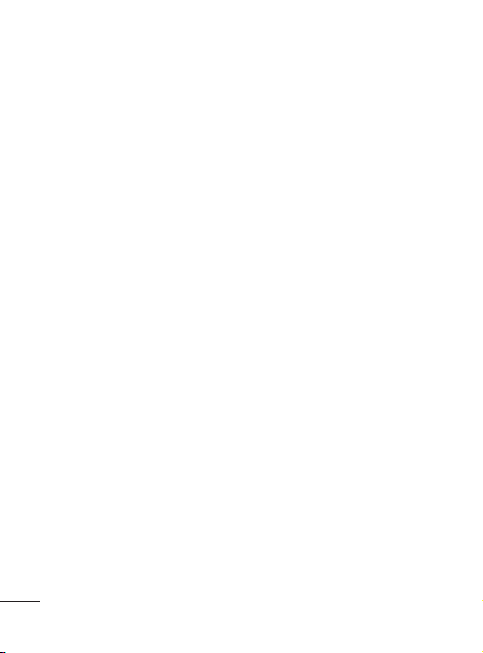
Điểm truy cập- Menu này
hiển thị danh sách các
điểm truy cập. Bạn có thể
tạo cấu hình mới, xoá hoặc
sửa chúng bằng menu Tuỳ
chọn. Tuy nhiên, bạn không
thể xoá hoặc chỉnh sửa các
cấu hình mặc định.
Kết nối dữ liệu gói - Nếu
bạn chọn tuỳ chọn “Khi có
sẵn”, điện thoại tự động
được đăng ký với mạng
GPRS khi bạn bật điện
thoại. Nếu bạn chọn “Khi
cần”, kết nối GPRS được
thiết lập trong thời gian kết
nối WAP hoặc ứng dụng.
Thay đổi cài đặt điện
thoại
(Menu > Cài đặt > Điện
thoại)
Thoải mái điều chỉnh cách
làm việc của GD350 cho
phù hợp với sở thích riêng
của bạn.
24
Phím điều hướng - Bạn có
thể thay đổi phím tắt của 4
phím điều hướng.
Ngôn ngữ - Bạn có thể
thay đổi ngôn ngữ cho
văn bản hiển thị trong điện
thoại. Thay đổi này cũng
sẽ ảnh hưởng đến chế độ
nhập ngôn ngữ
Tiết kiệm điện - Chọn để
chuyển cài đặt tiết kiệm
điện thành Tự động, Luôn
bật hoặc Tắt. Nếu bạn đặt
Luôn bật, bạn có thể tiết
kiệm pin.
Thông tin điện thoại
- Xem thông tin kỹ thuật của
GD350.
.
Thay đổi cài đặt bảo mật
(Menu > Cài đặt > Bảo
Mật)
Thay đổi cài đặt bảo mật
để bảo vệ GD350 và thông
tin quan trọng trong điện
thoại này.

Yêu cầu mã PIN - Chọn mã
PIN được yêu cầu khi bạn
bật điện thoại.
Khoá điện thoại - Chọn để
khoá điện thoại.
Khoá nếu đổi SIM - Nếu
bạn kích hoạt tuỳ chọn này,
điện thoại của bạn sẽ yêu
cầu mã bảo mật khi bạn
thay đổi thẻ SIM.
Theo đổi điện thoại mất
- Khi điện thoạ
thoại sẽ gửi tin nhắn SMS
tới số điện thoại được cấu
hình bởi chủ sở hữu thực
sự. Để kích hoạt tính năng
ATMT, bạn cần bật ATMT,
và định cấu hình Gửi danh
sách số với tên, số điện
thoại chính và số phụ. Mã
ATMT mặc định là “0000.”
Tin nhắn SMS ATMT sẽ
chứa thông tin về IMEI củ
số điện thoại bị mất, vị trí
hiện tại (được lưu lại dưới
dạng tin nhắn phát rộng) &
số điện thoại hiện tại của
i bị mất, điện
a
người đang sử dụng điện
thoại.
Đổi mã - Thay đổi Mã PIN
(Mục menu này sẽ xuất hiện
nếu yêu cầu mã PIN Bật),
Mã PIN2, Mã Bảo mật hoặc
Mã ch
ống mất trộm.
Xem tình trạng bộ nhớ
(Menu > Cài đặt > Thông
tin bộ nhớ)
Bạn có thể sử dụng trình
quản lý bộ nhớ để xác định
dung lượng bộ nhớ đã dùng
và dung lượng còn trống:
chung, dành riêng, thẻ SIM,
và bộ nhớ ngoài và bạn
cũng có thể đặt bộ nhớ
chính khi cắm thẻ nhớ.
Xác lập lại điện thoại
(Menu > Cài đặt > Khôi
phục cài đặt gốc)
Sử dụng Khôi phục cài
đặt gốc để xác lập lại tất cả
cài đặt về các giá trị cài đặt
gốc. Bạn cần mã bảo mật
để kích hoạt chức năng này.
25
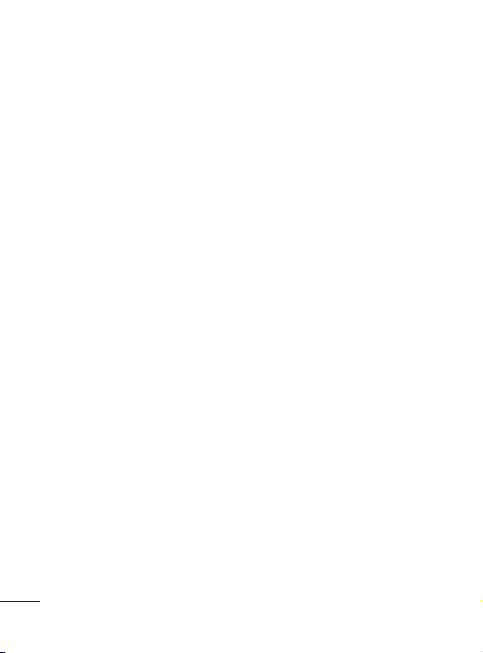
Mã bảo mật mặc định được
đặt là “0000”.
Nâng cấp Phần
mềm
Chương trình Nâng cấp
Phần mềm dành cho Điện
thoại Di động LG
Để biết thêm thông tin
về cài đặt hoặc sử dụng
chương trình này, vui lòng
truy cập http://update.
lgmobile.com.
Tính năng này cho phép
bạn nâng cấp phần mềm
lên phiên bản mới nhất một
cách nhanh chóng và thuận
tiện trên Internet mà không
cần truy cập vào trung tâm
dịch vụ.
Khi chương trình nâng cấp
phần mềm dành cho điện
thoại di động yêu cầu sự
chú ý của người dùng về
thời gian của quá trình nâng
cấp vui lòng đảm bảo ki
26
ểm
tra các hướng dẫn và chú
ý xuất hiện tại mỗi bước
trước khi tiếp tục.
Chú ý rằng việc tháo rời cáp
truyền dữ liệu USB hoặc pin
trong quá trình nâng cấp có
thể làm hư hỏng điện thoại
di động của bạn.
Vì nhà sản xuất không chịu
trách nhiệm đối với việc mất
mát dữ liệu trong quá trình
nâng cấp, bạn nên ghi chép
các thông tin quan trọng
trước để đả
m bảo an toàn.
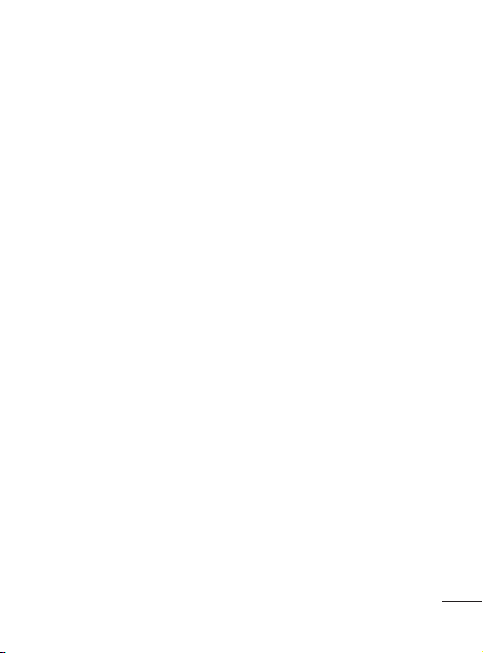
Hướng dẫn Sử dụng An toàn và Hiệu quả
Tiếp xúc với Năng lượng
của Sóng Vô tuyến
Thông tin về Tiếp xúc với
Sóng Vô tuyến và Mức Hấp
Thụ Riêng (SAR)
Kiểu điện thoại di động
GD350 này đã được thiết
kế tuân theo yêu cầu hiện
hành về an toàn khi tiếp
xúc với sóng vô tuyến. Yêu
cầu này được dựa trên các
nguyên tắc khoa học bao
gồm các giới hạn an toàn
được đề ra để đảm bảo an
toàn cho tất cả người dùng,
bất kể tuổi tác và sức khỏe.
•
Các nguyên tắc về tiếp
xúc với sóng vô tuyến
sử dụng một đơn vị đo
được biết đến như là Mức
Hấp thụ Riêng, hay SAR.
Các thử nghiệm về SAR
được thực hiện sử dụng
phương pháp được tiêu
chuẩn hoá với điện thoại
truyền tín hiệu ở mức
năng lượng được xác
nhận cao nhất trong tất cả
các dải t
ần được sử dụng.
• Có thể có sự khác biệt
giữa các mức SAR của
các kiểu điện thoại LG
khác nhau, nhưng tất cả
chúng đều được thiết kế
để thoả mãn các nguyên
tắc thích hợp đối với tiếp
xúc với sóng vô tuyến.
•
Giới hạn SAR được
khuyến nghị bởi Ủy Ban
Quốc Tế về Bảo Vệ
Phóng Xạ Không Ion Hóa
(ICNIRP) là 2 W/kg tính
trung bình trên 10g mô.
• Giá trị SAR cao nhất của
kiểu điện thoại này được
thử nghiệm bởi DASY4
để sử dụng gần tai là
0,955 W/kg(10g) và khi
đeo trên người là 0,686
W/kg(10g).
• Thông tin dữ liệu SAR
cho những người sinh
sống ở các nước/các
vùng đã thông qua giới
hạn SAR được khuyến
27

Hướng dẫn Sử dụng An toàn và Hiệu
quả (Tiếp)
nghị bởi Viện Kỹ thuật
Điện và Điện tử (IEEE) là
1,6 W/kg được tính trung
bình trên một (1) gam mô.
Bảo dưỡng và Chăm sóc
Sản phẩm
CẢNH BÁO: Chỉ sử
dụng pin, bộ sạc và những
phụ kiện được chấp thuận
cho sử dụng cùng với kiểu
điện thoại cụ thể này. Việc
sử dụng bất cứ loại nào
khác có thể làm mất hiệu
lực bất cứ sự chấp thuận
hoặc bảo hành nào áp
dụng cho điện thoại này,
và có thể gây nguy hiểm.
• Không được tháo rời các
bộ phận của điện thoại.
Mang đến một chuyên gia
kỹ thuật dịch vụ đủ khả
năng khi cần sửa chữa.
Sửa chữa theo bảo hành,
theo lựa chọn của LG, có
28
thể bao gồm các bộ phận
hoặc bảng mạch thay thế
hoặc là mới hoặc được
sửa lại, miễn là chúng có
chức năng tương
với bộ phận được thay
thế.
• Để cách xa các thiết bị
điện điện tử như là tivi, đài
và máy tính cá nhân.
• Nên để điện thoại tránh xa
những chỗ nóng như là lò
sưởi hoặc bếp.
• Không đánh rơi.
• Không để thiết bị này chịu
rung hoặc va đập cơ học.
• Hãy tắt điện thoại ở bất kỳ
nơi nào được yêu cầu bởi
các quy định đặc biệt. Ví
dụ: không sử dụng điện
thoại trong bệnh viện,
nếu không nó có thể ảnh
hưởng đến thiết bị y tế
nhạy cảm.
đương
